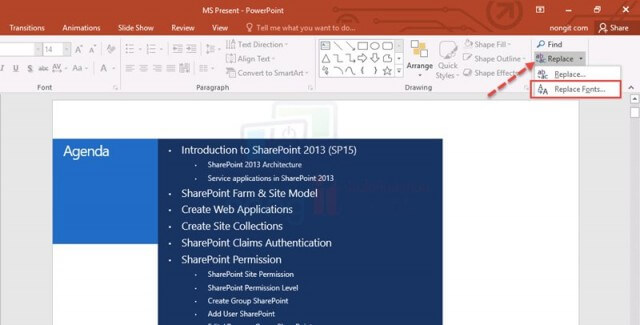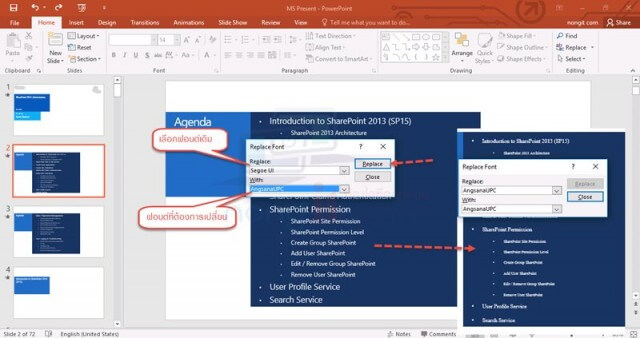วันนี้มีทิปมาฝากครับ เป็นการเปลี่ยนฟอนต์ในกล่องข้อความ PowerPoint ทั้งหมดทุกสไลด์ ให้เป็นเหมือนกัน โดยที่ไม่ต้องค่อยเปลี่ยนทีละกล่องข้อความ ทุกๆสไลด์ให้เสียเวลา ซึ่งบางครั้งเราไม่ได้เป็นคนทำสไลด์เอง โดยอาจจะดาวน์โหลดมาจากอินเตอรืเน็ต แล้วแล้วมาปรับเนื้อหาให้เข้ากับงานตัวเอง และสไลดืส่วนมากจะมีข้อมูลอยู่หลายสไลน์ มาดูวิธีการเปลี่ยนฟอนต์กันครับ
เปลี่ยนฟอนต์ (Font) ข้อความใน PowerPoint ให้กับทุกสไลด์
โดยก่อนอื่นให้ตรวจสอบว่าฟอนต์เดิมที่ใช้งานอยู่มีชื่อว่าอะไร เพราะต้องระบุที่ข้อ 2
- เปิดไฟล์ PowerPoint ที่ต้องการเปลี่ยน ที่แถบ Home (หน้าแรก) ให้คลิกเลือกที่ลูกศรปุ่ม Replace (แทนที่) จากนั้นเลือก Replace Font (แทนที่แบบอักษร)
- ที่หน้าต่าง Replace Font ที่ช่อง Replace ให้เลือกฟอนต์เดิมที่ใช้งานอยู่ และที่ช่อง With เลือกฟอนต์ที่ต้องเปลี่ยน จากนั้นคลิกปุ่ม Replace เสร็จแล้วรอสักครุ่จะเห็นว่าฟอนตืถูกเปลี่ยนทั้งหมดแล้วครับ
- เรียบร้อยครับ สำหรับการเปลี่ยนฟอนต์ในกล่องข้อความ ให้เหมือนกันทุกๆสไลด์ใน PowerPoint